Excel(エクセル)コンテンツとは
皆さんExcelのコンテンツとはなにかをご存じでしょうか?Excelでは、さまざまなコンテンツを利用することができます。ここでいうコンテンツとは、たとえば、オブジェクトやグラフ、音声、動画などが含まれます。これらのコンテンツは、ブックの中に埋め込んで利用することができますが、デフォルトの状態では、セキュリティの観点から、ブックを開いた際にコンテンツが自動的には有効化されません。このため、コンテンツの有効化を手動で行う必要があります。
今回の記事ではExcelのコンテンツの有効化ができない原因と対処法をご紹介していきます。
Excel(エクセル)コンテンツの有効化ができない原因と対処法
では、早速ですがExcelのコンテンツの有効化ができない原因と対処法をご紹介していきます。
ブックが信頼済み場所にない場合
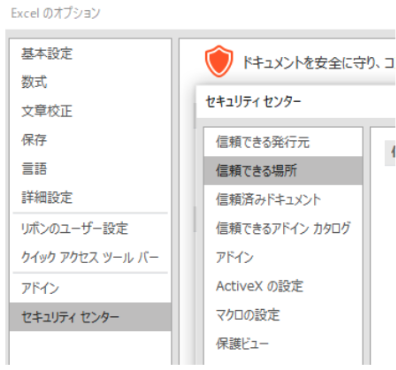
Excelでは、特定のフォルダを「信頼済み場所」として登録することで、そのフォルダに保存されたブックのコンテンツが自動的に有効化されるようになります。もしブックが信頼済み場所にない場合は、セキュリティ警告メッセージが表示され、コンテンツを有効化することができません。
対処法としては、以下の手順を行います。
- Excelを開き、「ファイル」タブから「オプション」 を選択し「セキュリティセンター」から「信頼できる場所」をクリックします。
- 「信頼できる場所」ダイアログボックスで、「新しい場所の追加」をクリックします。
- ブックが保存されているフォルダを指定し、「OK」をクリックします。
- 設定変更を保存するために、「OK」をクリックします。
マクロのセキュリティレベルが高い場合
Excelでは、マクロのセキュリティレベルが高い場合、コンテンツが自動的に有効化されないようになっています。特に、高いセキュリティレベルである場合は、マクロが含まれるブックを開いた際に、セキュリティ警告メッセージが表示され、コンテンツを有効化することができません。対処法としては、以下の手順を行います。
- Excelを開き、「ファイル」 から 「オプション」を選択し「セキュリティセンター」をクリックします。
- 「セキュリティセンター」ダイアログボックスで、「マクロの設定」を選択します。
- 「すべてのマクロを許可する」を選択します。
- 設定変更を保存するために、「OK」をクリックします。
コンテンツが壊れている場合
Excelのブックに含まれるコンテンツが壊れている場合、セキュリティ警告メッセージが表示されたり、コンテンツを有効化することができなくなる場合があります。この場合、ブックを修復することで、コンテンツを有効化することができます。対処法としては、以下の手順を行います。
- Excelを開き、ブックを開きます。
- 「ファイル」タブから「情報」をクリックします。
- 「問題の解決」をクリックします。
- 「Microsoft Officeファイルの修復」を選択し、「開始」をクリックします。
- 「既存のブックの修復」を選択し、「次へ」をクリックします。
- 「すべてのシートの修復」を選択し、「次へ」をクリックします。
- 「修復の開始」をクリックします。
ブックにパスワードが設定されている場合
Excelのブックにパスワードが設定されている場合、コンテンツが有効にならない場合があります。この場合、ブックを開く際にパスワードを入力する必要があります。対処法としては、以下の手順を行います。
- Excelを開き、ブックを開きます。
- 「ファイル」タブから「情報」をクリックします。
- 「保護されたブックのパスワードを削除する」をクリックします。
- パスワードを入力し、「OK」をクリックします。
Officeが最新版でない場合
Excelの場合、Officeの最新版でない場合、セキュリティの更新プログラムが適用されていない場合、コンテンツが有効にならない場合があります。この場合、Officeの最新版に更新することで、セキュリティの更新プログラムを適用することができます。対処法としては、以下の手順を行います。
- 「ファイル」タブから「アカウント」をクリックします。
- 「製品情報」をクリックし、「Officeの更新」をクリックします。
- 最新版に更新するために、「更新プログラムを確認する」をクリックします。
- 最新版に更新するために、「更新」をクリックします。
以上が、Excelでコンテンツが有効にならない場合の原因と対処法の一例です。コンテンツを有効にするためには、セキュリティの設定やブックの修復など、様々な手順が必要となりますが、適切な対処法を実行することで、スムーズにコンテンツを有効にすることができます。
Excelの操作方法は実際に手を動かし、身につけていきましょう
今の時代、様々な仕事でExcelを使用することがあるでしょう。今回はExcelのコンテンツの有効化ができない原因と対処法についてをご紹介しました。このような機能を使いこなすことができれば仕事にも役に立つので、実際に手を動かし、覚えていきましょう。
WordやExcelなどのOfficeツールでは便利なショートカットキーなどがたくさんあるのでよく使う作業に関してはショートカットキーを調べてみるのも効率よく仕事を進める上で大切なことなのでこれから実践してみましょう。
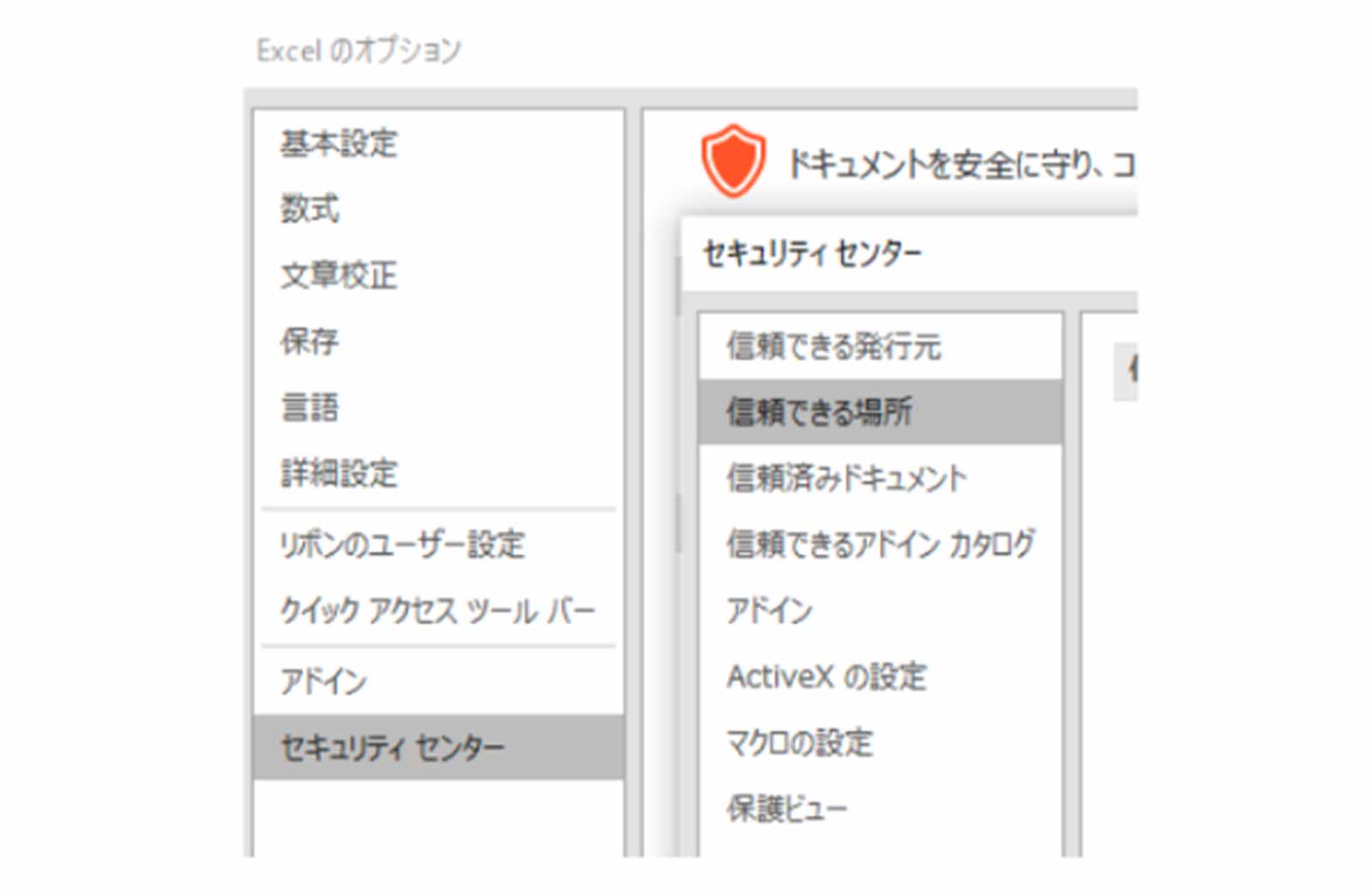


コメント